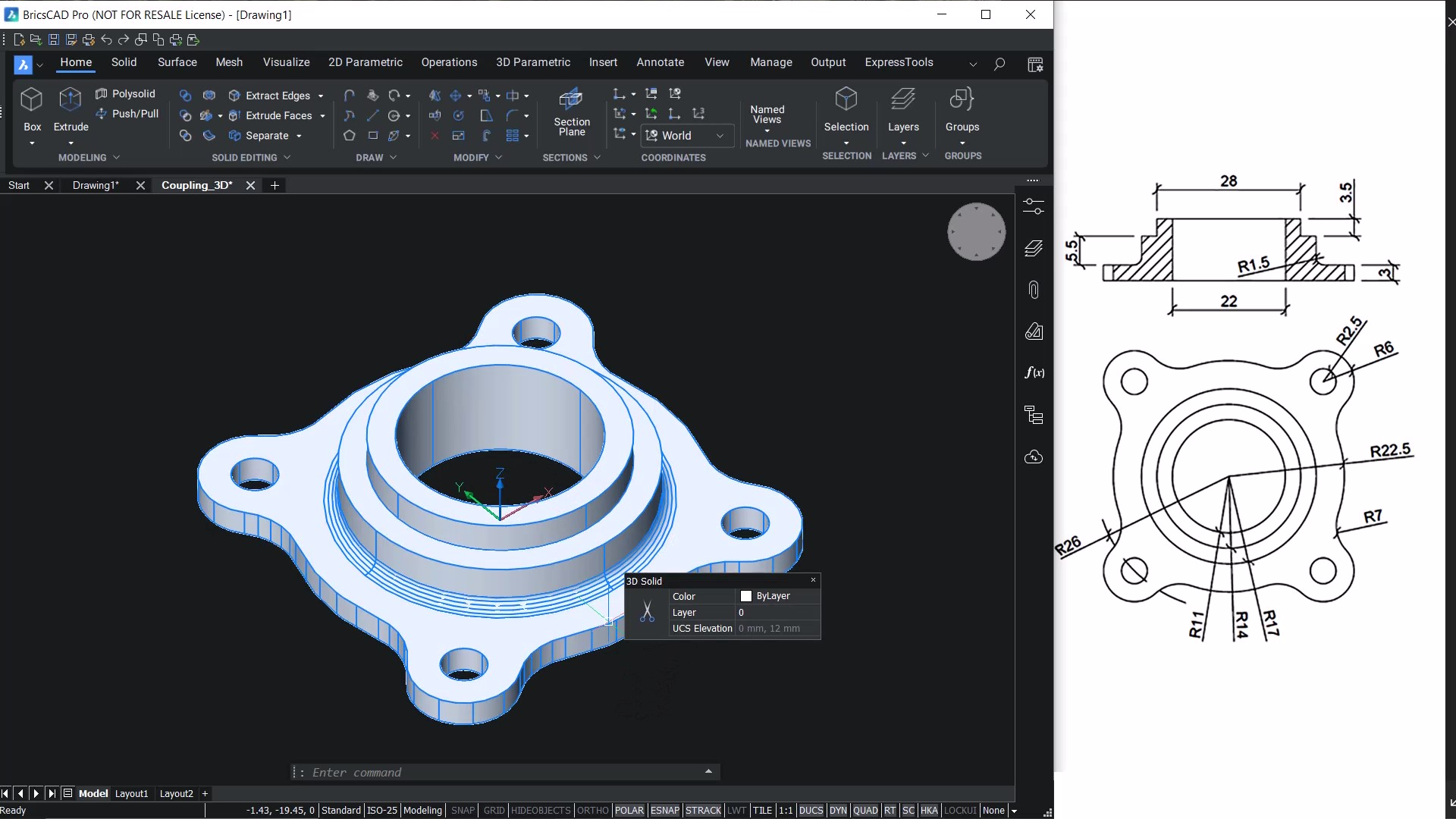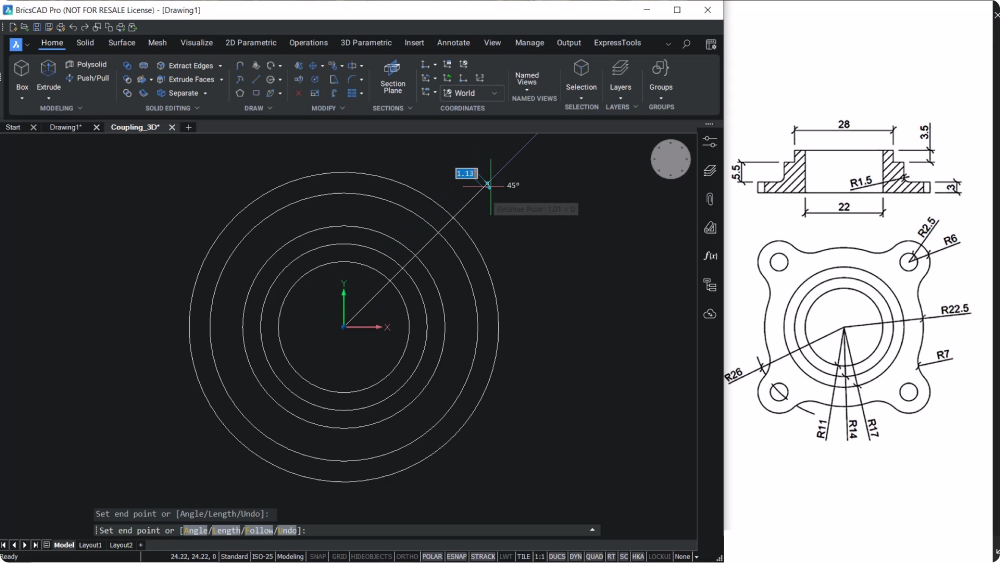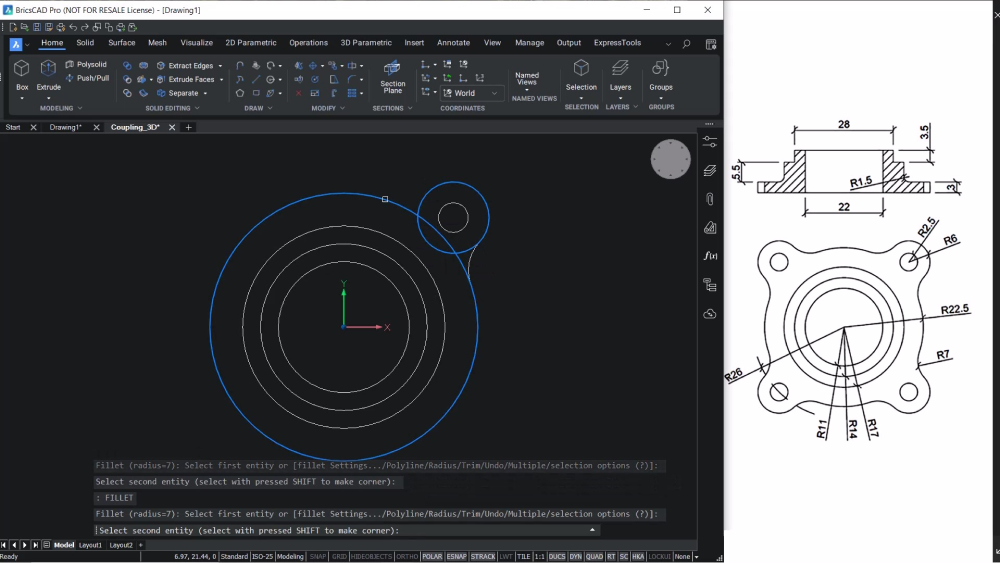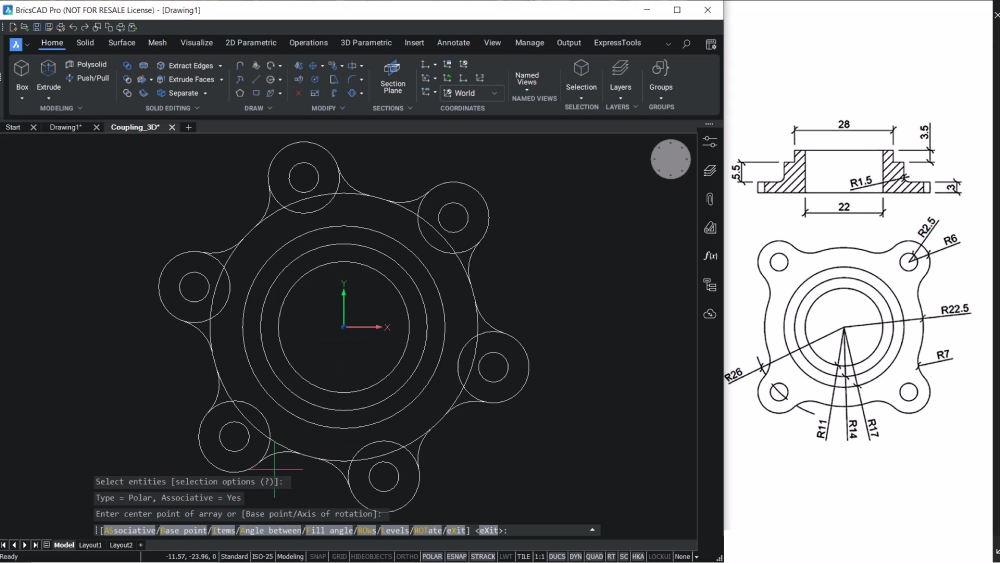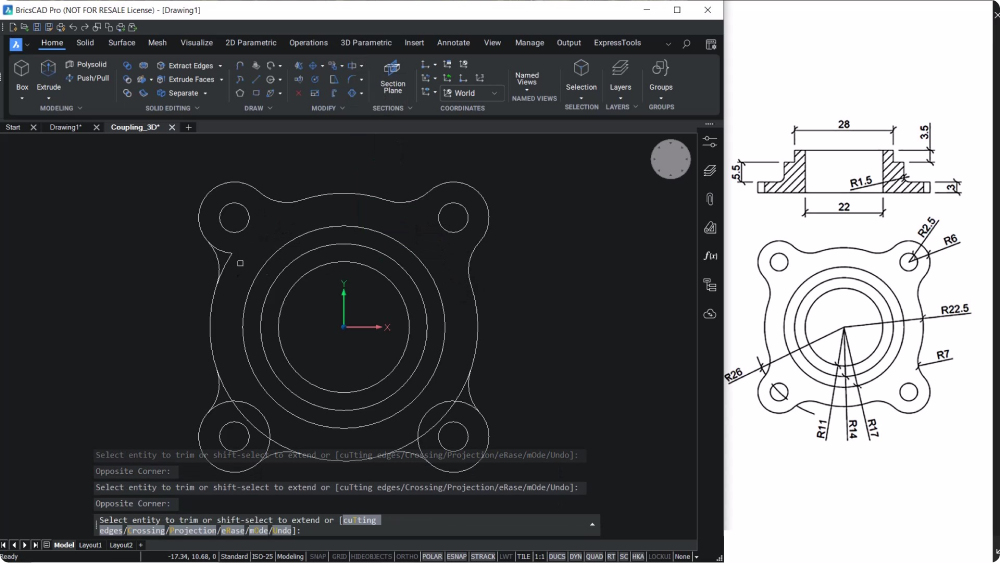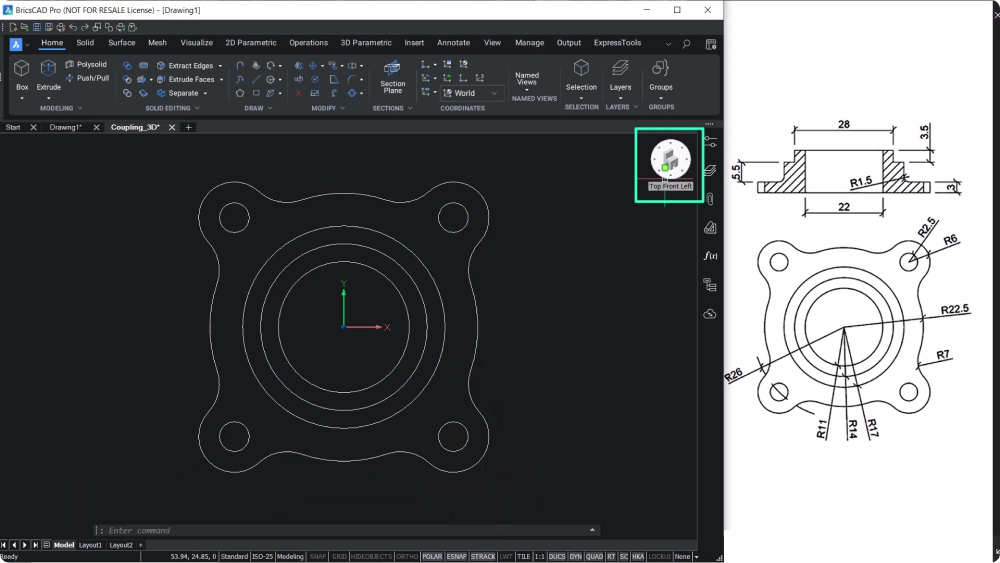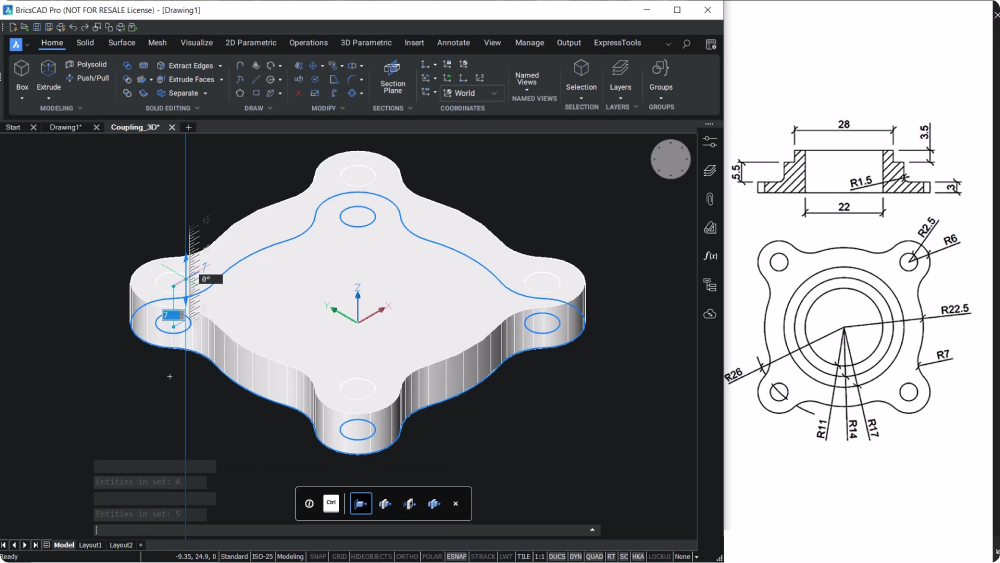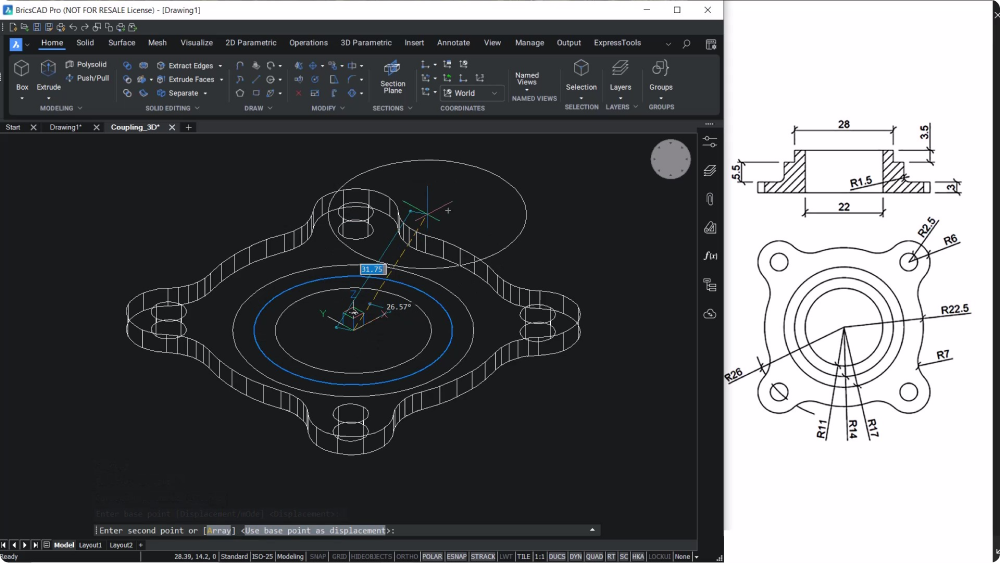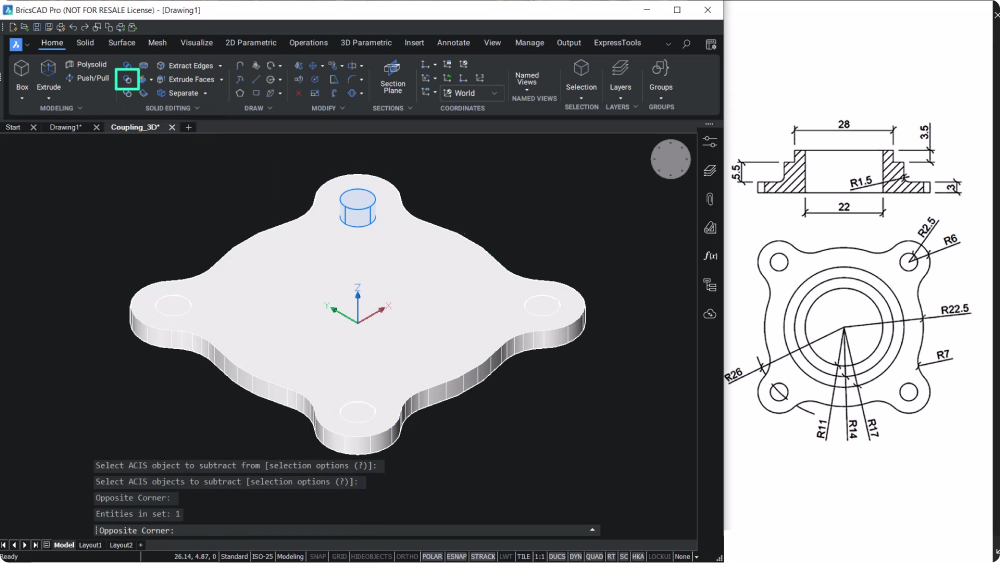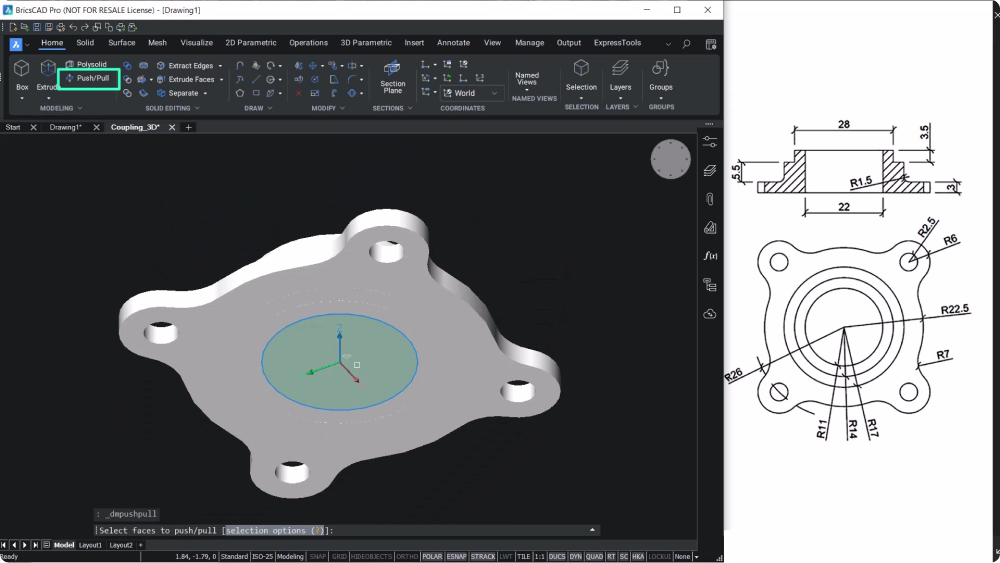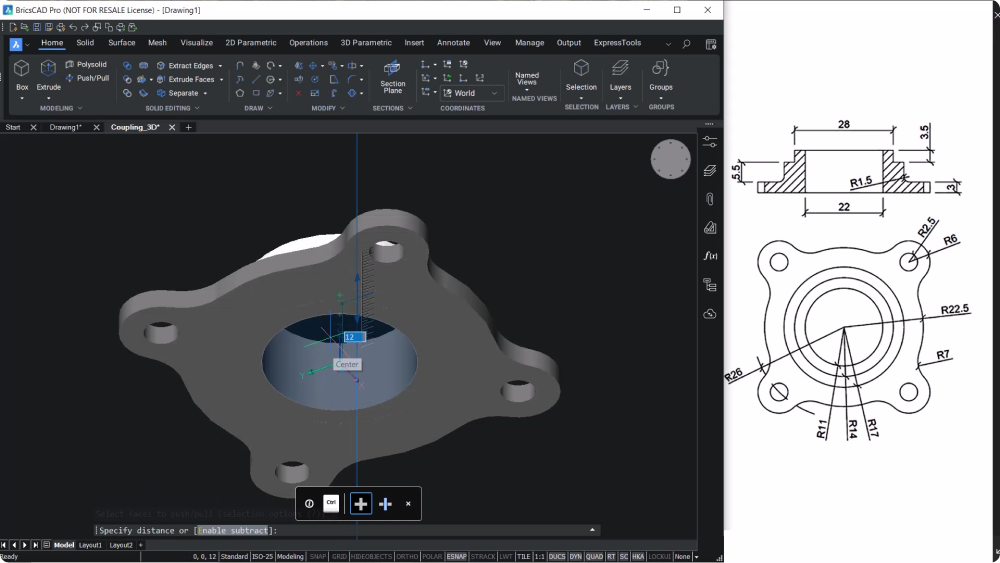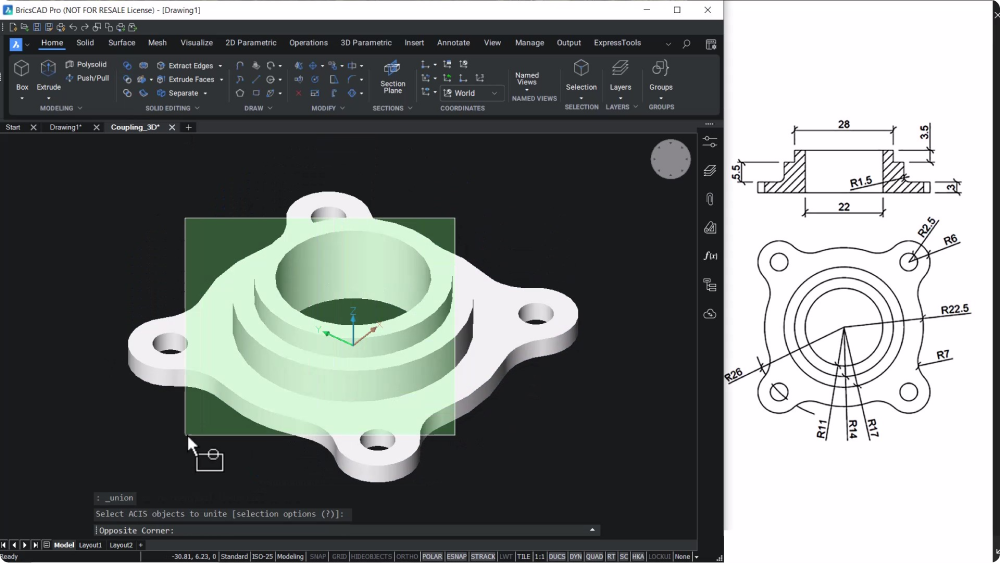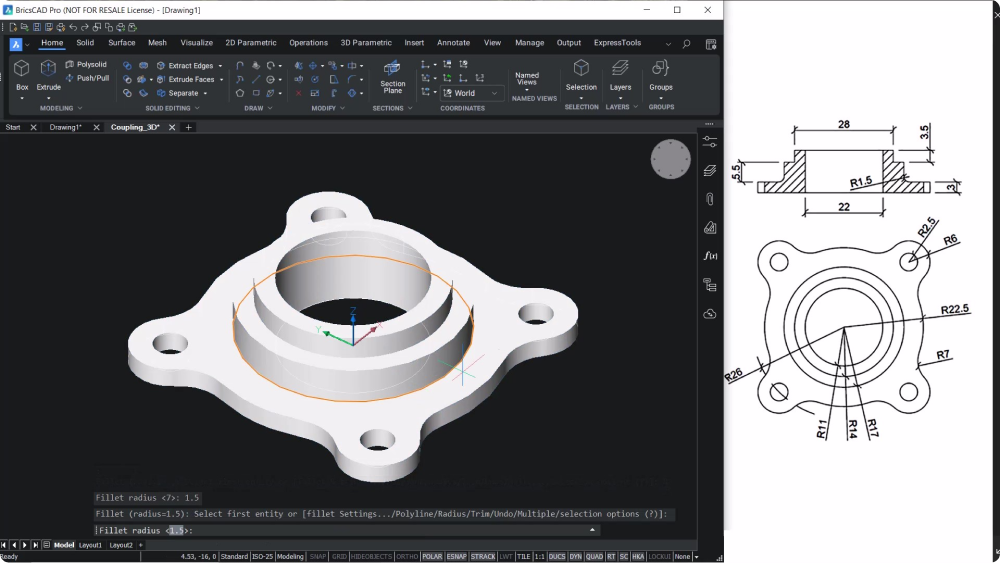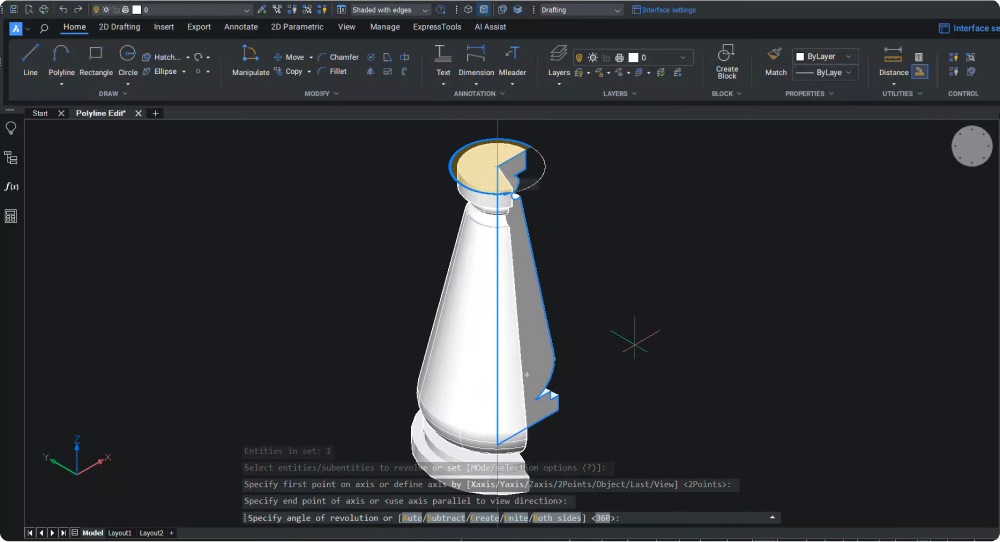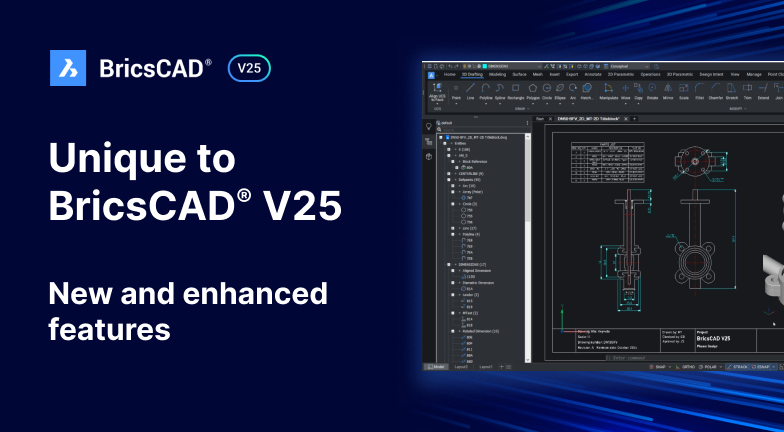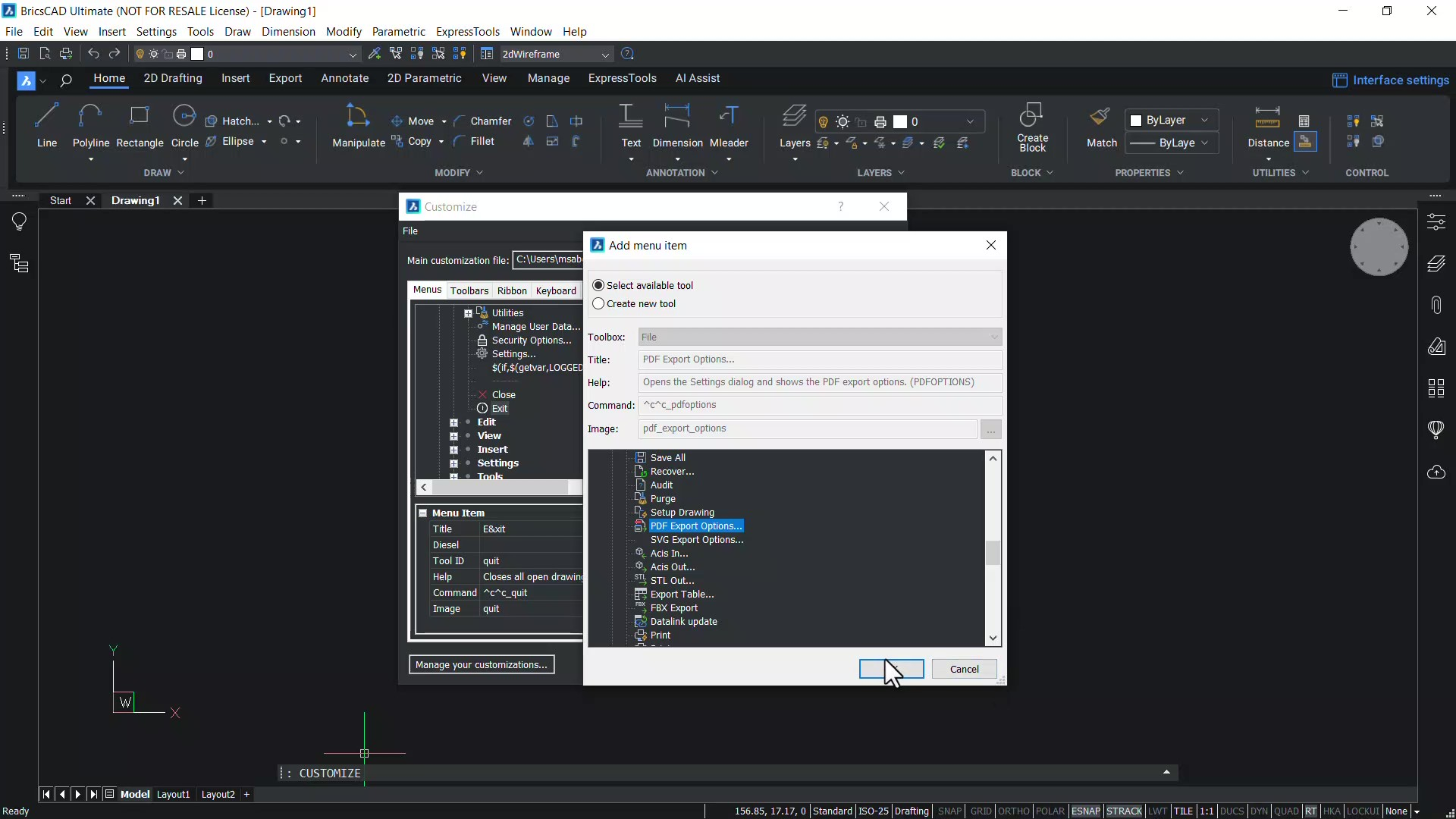Você pode criar componentes simples, como acoplamentos de flange, de forma rápida e fácil no BricsCAD. Basta começar com um desenho 2D e usar as ferramentas 3D intuitivas do BricsCAD para criar seu modelo 3D. Vamos dar uma olhada passo a passo em como você pode criar um acoplamento de flange.
Criar um perfil circular
- Primeiro, você precisará criar um perfil circular
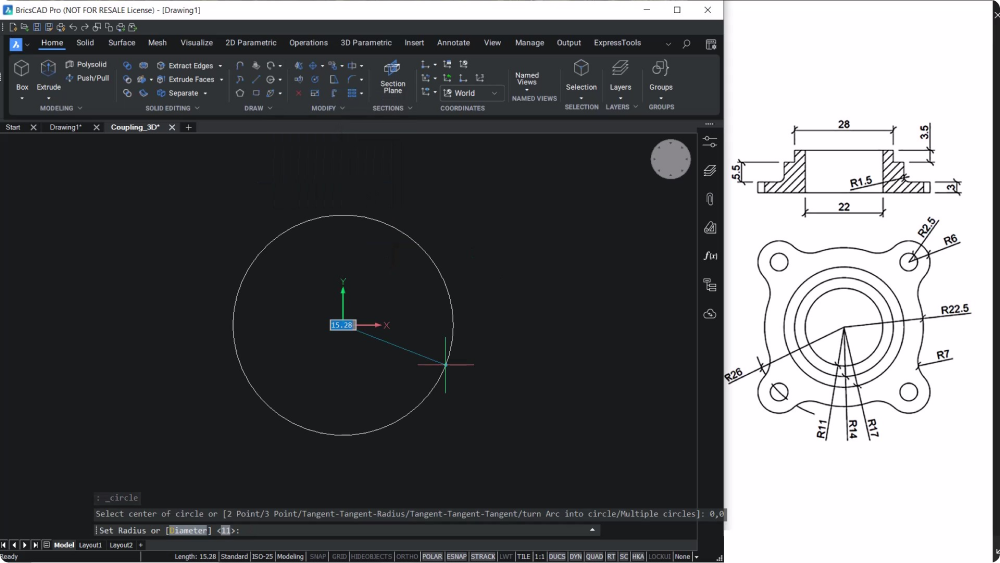
Desenhe uma linha começando do centro em um ângulo de 45 graus em relação à horizontal
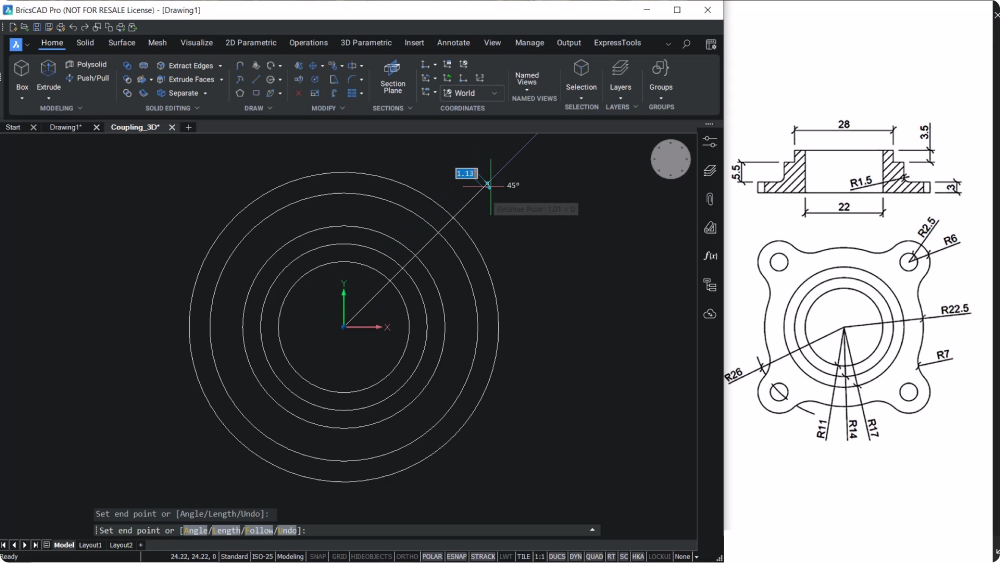
Criar círculos com as dimensões desejadas
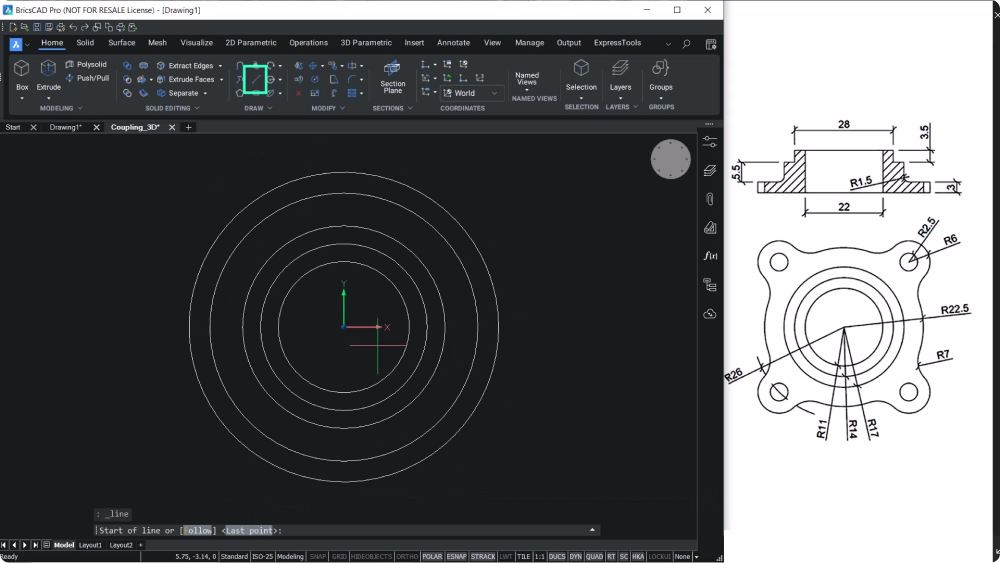
- Apague a linha e o círculo externo
Criar arcos.
Faça concordância entre os círculos, para criar arcos
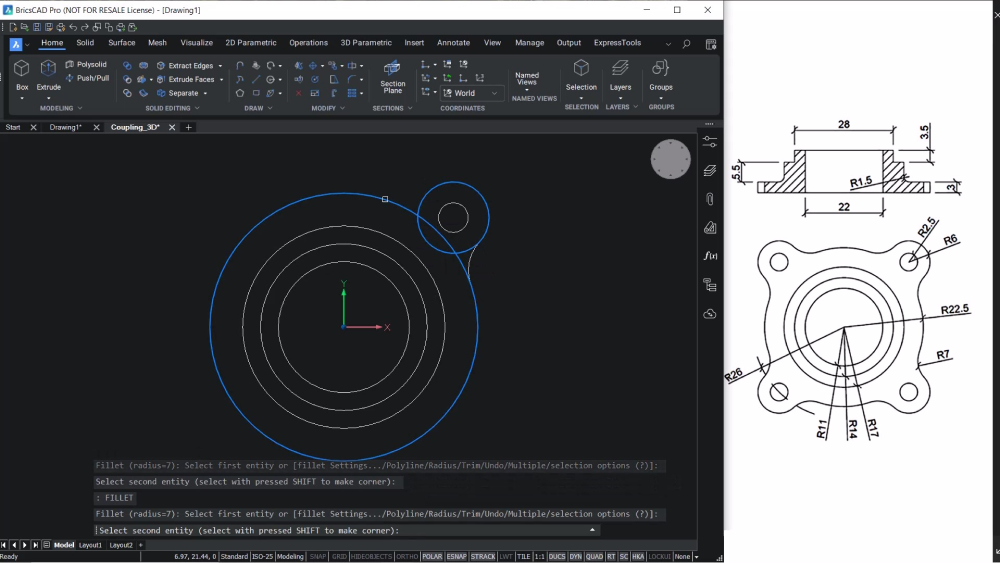
Escolha uma matriz polar para copiar as entidades ao longo da circunferência do círculo, alinhadas com o raio.
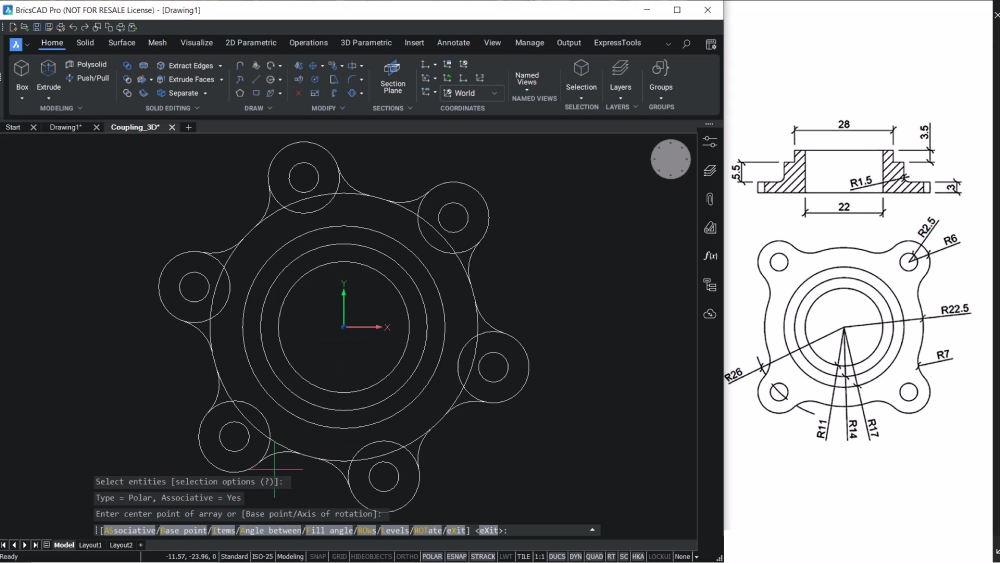
Matrizes
Exploda a entidade de matriz e use APARAR para remover partes indesejadas das entidades
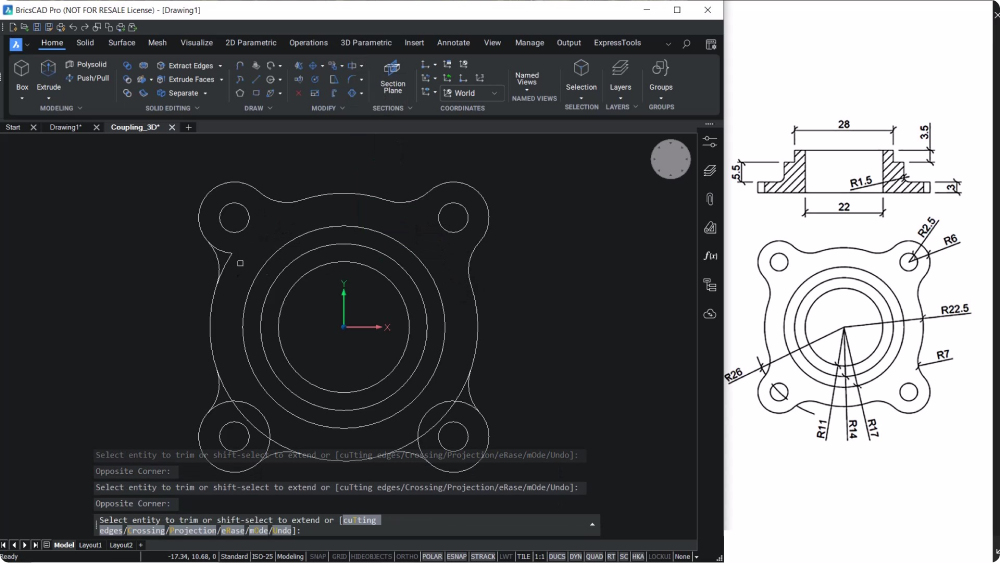
Junte o perfil externo a uma única entidade e tenha uma vista isométrica superior, frontal esquerda
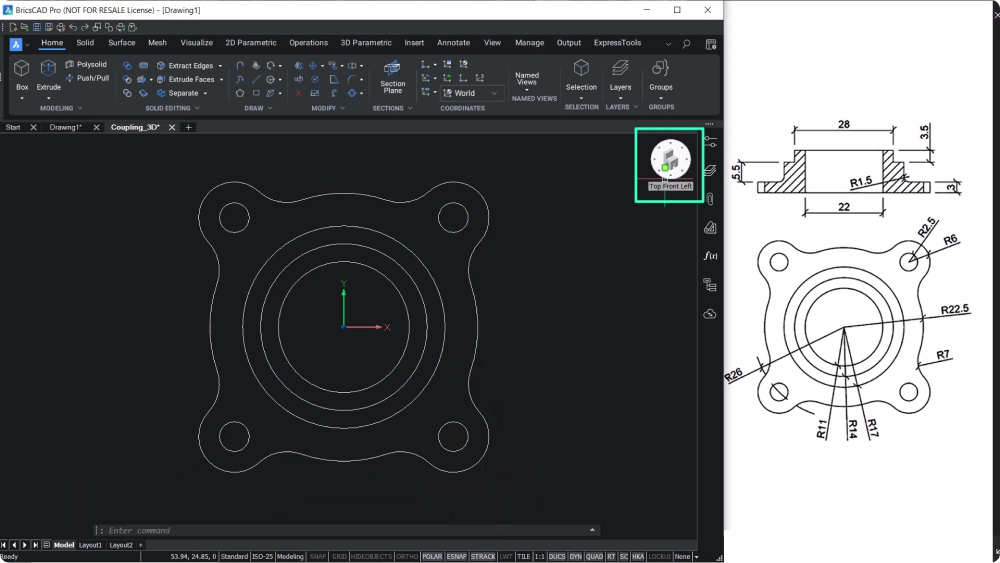
Extrusao
Use o comando EXTRUSAO para extrudar o perfil externo e os círculos internos a uma distância de 3 unidades, e realizar uma subtração
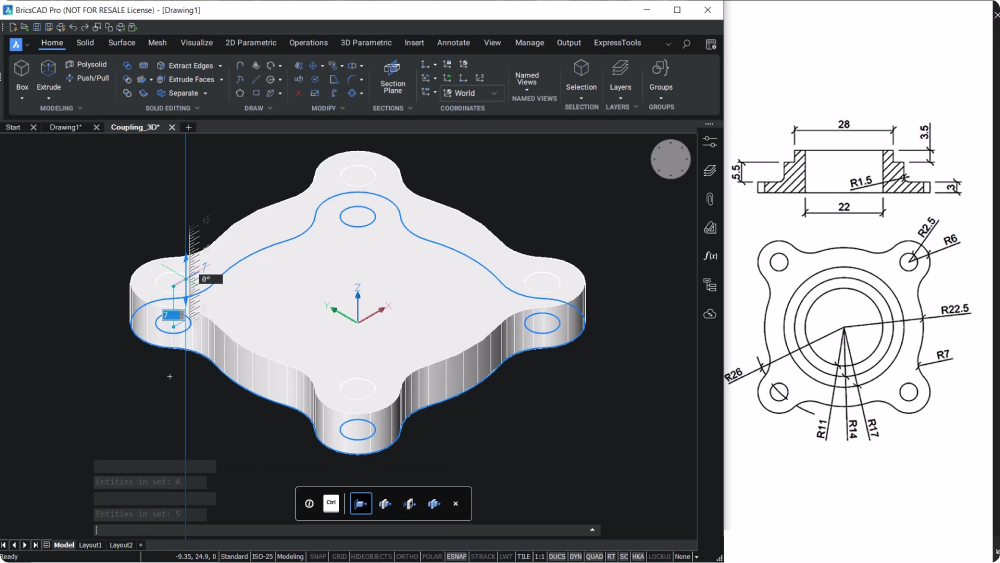
Copie o círculo interno, pois você precisará usar o círculo duas vezes durante a extrusão
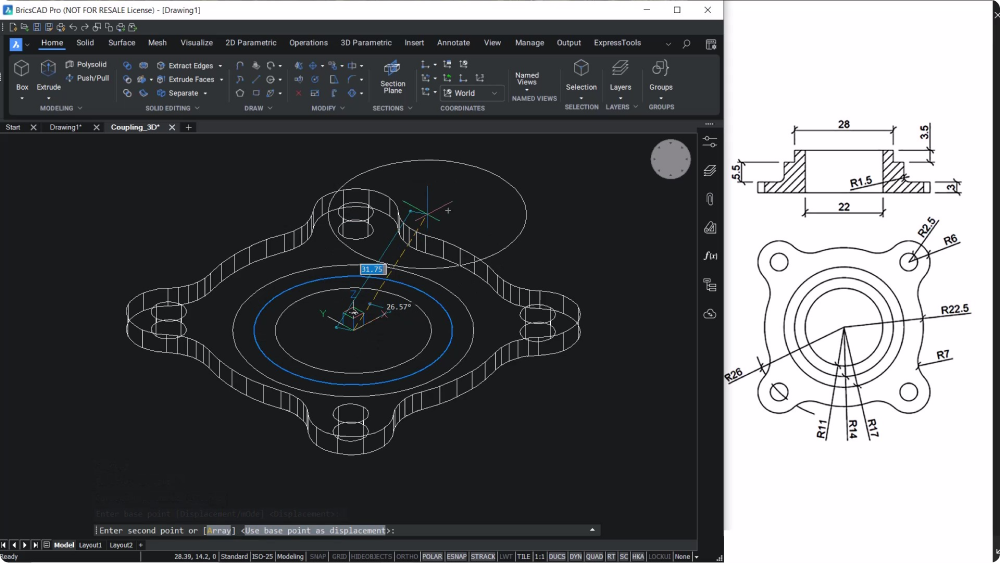
Extrude os círculos externo e interno a uma distância de 8,5 unidades e subtraia o sólido externo do sólido interno
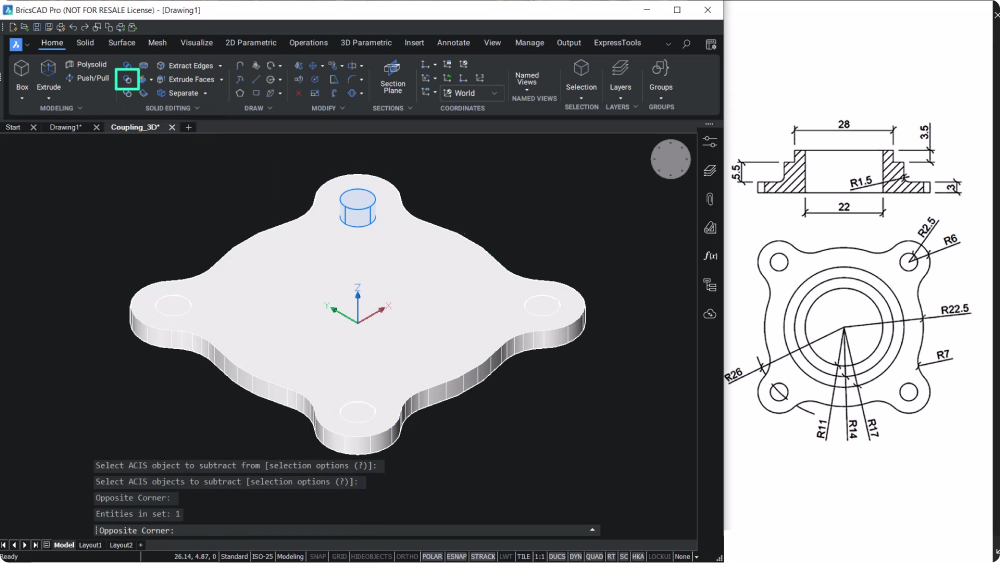
Extrude os círculos restantes a uma distância de 12 unidades e subtraia o sólido interno do sólido externo.
Criar um furo
Veja a parte inferior do componente e use a ferramenta Empurrar/Puxar
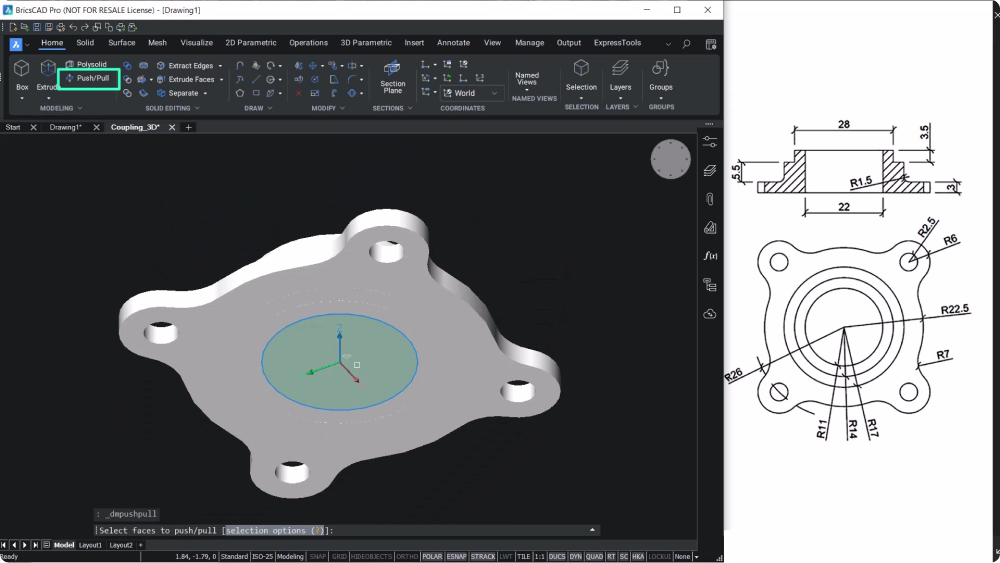
Puxe a face circular para cima a partir da parte inferior para criar um furo
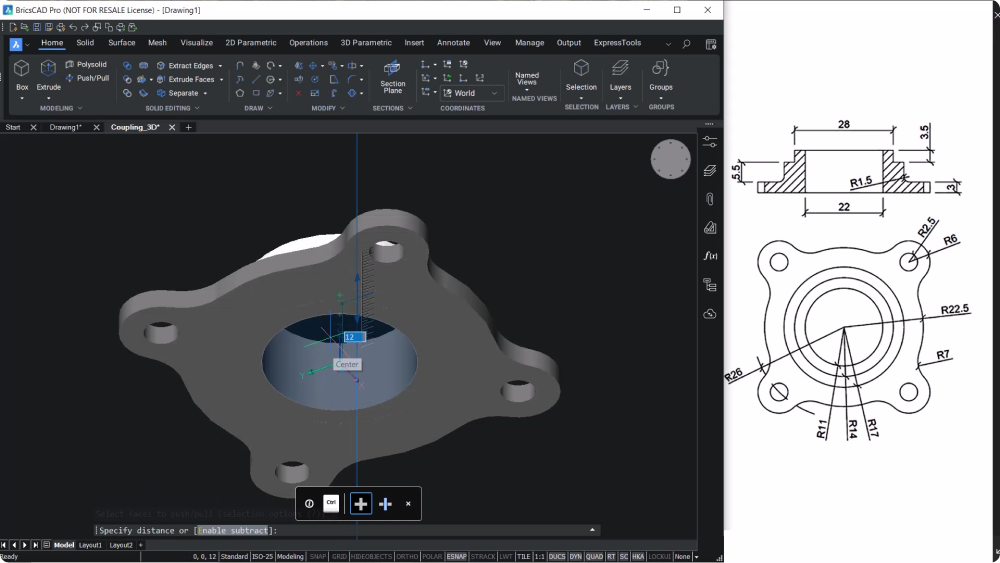
Toques finais
Use o comando UNIAO para unir todos os sólidos e obter um sólido único
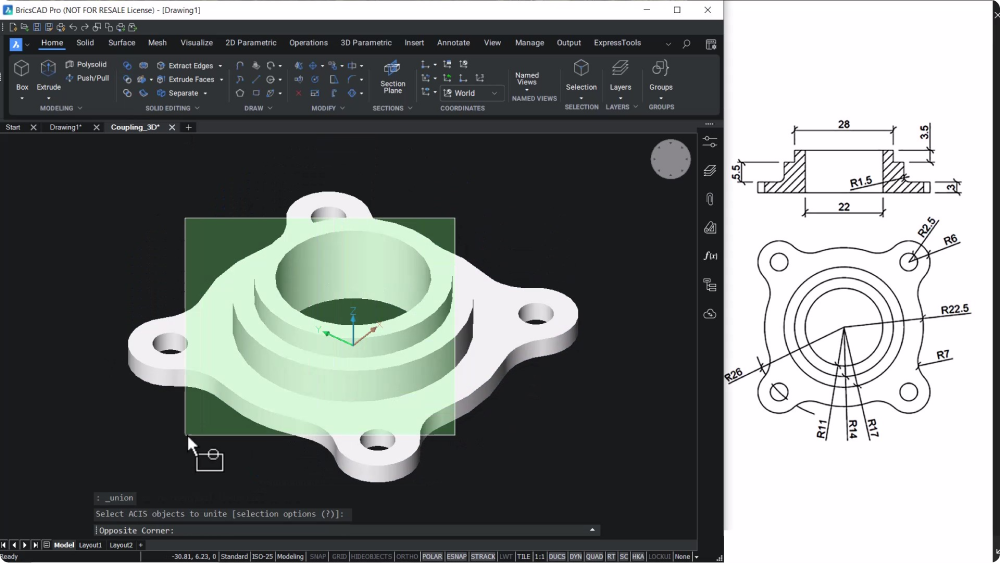
Crie uma concordância na borda, com um raio de 1,5 unidades
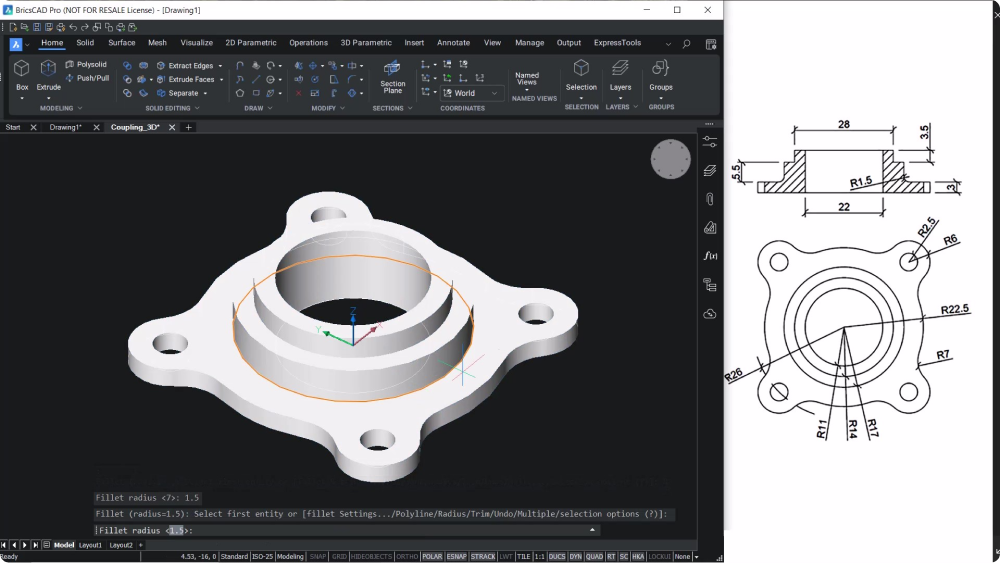
E é isso! Siga estas instruções e você poderá criar um acoplamento de flange em minutos.
Assista ao tutorial
Se você preferir um tutorial em vídeo, confira este vídeo no canal da Bricsys no YouTube, e assine nosso canal para acompanhar nossos tutoriais do BricsCAD.
Experimente o BricsCAD!
Veja como você pode criar modelos 3D de forma rápida e fácil, experimente o BricsCAD gratuitamente por 30 dias!